写真/動画を撮る
 写真/動画のファイル形式
写真/動画のファイル形式
写真のファイル形式について
写真のファイル形式はJPEGです。
動画のファイル形式について
動画のファイル形式はMPEG-4です。
 カメラに関するご注意
カメラに関するご注意
レンズの汚れについて
レンズが指紋や油脂などで汚れると、鮮明な写真/動画が撮れません。撮る前に、柔らかい布などで拭いてください。
直射日光を当てないでください
カメラのレンズ部分に直射日光を長時間当てないよう、ご注意ください。内部のカラーフィルターが変色し、映像が変色することがあります。
 モバイルライト点灯時の警告
モバイルライト点灯時の警告
モバイルライトを目に近づけて点灯させないでください。モバイルライト点灯時は発光部を直視しないようにしてください。また、ほかの人の目に向けて点灯させないでください。視力低下などを起こす原因となります。
写真を撮る
 ホーム画面で
ホーム画面で (カメラ)
(カメラ)
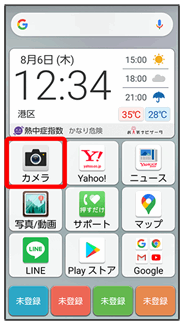
撮影画面が表示されます。
- 確認画面が表示されたときは、画面の指示に従って操作してください。
 カメラを被写体に向ける
カメラを被写体に向ける

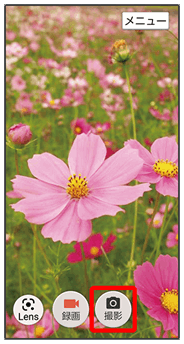
シャッター音が鳴り、写真が保存されます。
 をロングタッチすると連写撮影することができます。連写撮影機能をONにするには、撮影画面でメニュー
をロングタッチすると連写撮影することができます。連写撮影機能をONにするには、撮影画面でメニュー 連写
連写 ON
ON OKと操作してください。
OKと操作してください。
動画を撮る
 ホーム画面で
ホーム画面で (カメラ)
(カメラ)
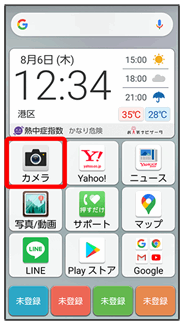
撮影画面が表示されます。
- 確認画面が表示されたときは、画面の指示に従って操作してください。
 カメラを被写体に向ける
カメラを被写体に向ける

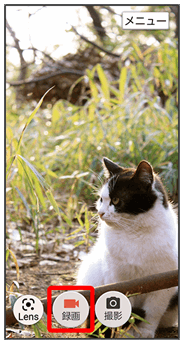
動画の撮影が開始されます。
- 動画撮影中に
 をタップすると写真を撮ることができます。その際の写真は、メニュー
をタップすると写真を撮ることができます。その際の写真は、メニュー サイズで設定した大きさで保存されます。詳しくは、「カメラのはたらきを設定する」を参照してください。
サイズで設定した大きさで保存されます。詳しくは、「カメラのはたらきを設定する」を参照してください。
 撮影を終了するときは
撮影を終了するときは
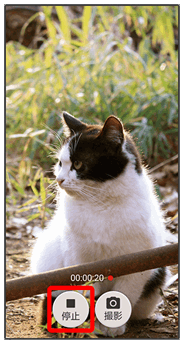
動画の撮影が終了し、動画が保存されます。
撮影画面の見かた
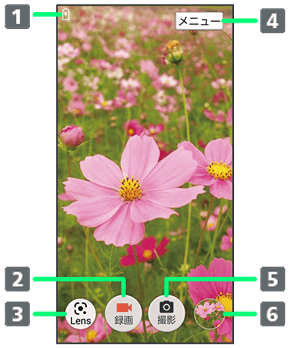
- 電池残量1
- 動画撮影開始/動画撮影終了
- Google Lens™の起動
- 設定メニューを表示
- 写真撮影
- 最後に撮影した写真/動画
1充電中、または電池残量が少なくなったときに表示されます。
 ズームを利用する
ズームを利用する
 撮影画面で
撮影画面で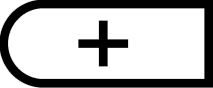 (音量大キー)/
(音量大キー)/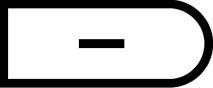 (音量小キー)を押す
(音量小キー)を押す
- 撮影画面をピンチイン(2本の指を閉じる)/ピンチアウト(2本の指を開く)してもズームを調整できます。